Как включить плеер на fly
Приобретая дорогое и мощное мобильное устройство, владелец желает использовать все его функциональные возможности. Однако достаточно распространены случаи, когда не удается, например, воспроизвести видео или игру на определенном сайте. На экране гаджета отображается уведомление о том, что приложение запустить невозможно из-за отсутствия флешплеера. Устанавливать его на телефон или планшет стандартным образом тоже не представляется возможным, поскольку проигрыватель отсутствует на платформе Play Market.
Что такое Флеш Плеер на Андроид
Прежде чем начать разбираться, как включить флеш на Андроиде, необходимо выяснить, что это такое. Это программа, предназначенная для воспроизведения видео и анимации со страниц различных сайтов, просматриваемых с браузеров. Данный софт также позволяет запускать браузерные игры и приложения.
Логотип приложения Adobe Flash Player
Обратите внимание! Для Android устройств поддержка Adobe Flash Player была прекращена в 2012 году. Вместо данной технологии используется другая – HTML5.
Однако используемые флэшплеером протоколы позволяют воспроизводить видео в высоком качестве и выполнять следующие функции:
- отображение сайтов, созданных на основе флеш-технологий;
- запуск браузерных онлайн-игр.
Сегодня актуальность Флэш Плеера заметно угасла, поскольку на смену ему пришло другое хорошее приложение, которое позволяет просматривать видео, поиграть в игры, и при этом обновляется самостоятельно.
Как установить Flash Player на Андроид
Сложностей в том, как установить Флеш Плеер на Андроид у рядового пользователя возникнуть не должно, главное строго следовать пошаговому алгоритму действий. Необходим Флеш Плеер на Android для воспроизведения потокового видео, браузерных игр и приложений, а также Flash-анимаций. Поскольку приложение отсутствует на официальной платформе Google, установить последнюю его версию можно на официальном сайте разработчиков Adobe.
Настройка ОС Android
Предварительно в настройках девайса необходимо внести кое-какие изменения, чтобы можно было скачивать и устанавливать приложения из любых источников, а не только Play Market.
Инструкция, как обновить Флеш Плеер на Андроиде, выглядит следующим образом:
- Необходимо зайти в настройки. Находится этот раздел обычно на рабочем столе, иконка имеет вид шестеренки.
- Зайдя в «Настройки», необходимо перейти во вкладку «Безопасность» и активировать раздел «Неизвестные источники».
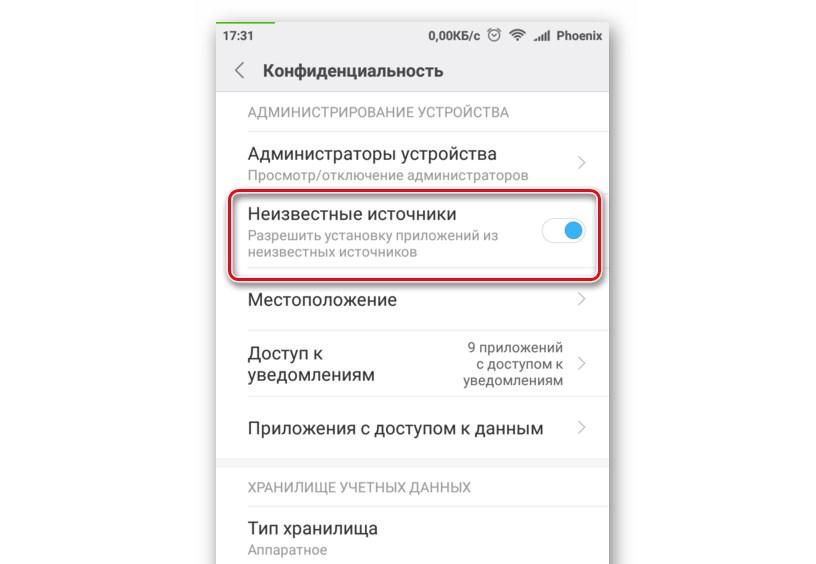
Настройка ОС Android для установки флэшлеера
Также стоит добавить, что в зависимости от версии установленной операционной системы название и расположение пунктов меню может немного отличаться. Наиболее распространенные пути:
- «Настройки» – «Приложения и уведомления» – «Расширенные настройки» – «Специальный доступ».
- «Настройки» – «Расширенные настройки» – «Конфиденциальность» – «Администрирование устройства».
- «Настройки» – «Дополнительно» – «Конфиденциальность».
Сложности в процессе реализации данного пункта возникают редко, найти разделы удается даже интуитивно.
Установка Adobe Flash Player
Далее необходимо на официальном сайте разработчиков Adobe перейти во вкладку «Архивные версии Flash Player». Список будет отображаться достаточно обширный, поскольку тут перечислены как мобильные, так и десктопные версии приложения. Запутаться несложно, но все же необходимо найти мобильные версии и подходящую «поставить» на свой телефон.
Обратите внимание! Установочный файл формата АРК можно скачать на память компьютера, а после перенести на мобильное устройство, или сразу в память телефона.
Пошаговая инструкция выглядит следующим образом:
- Установить на девайс Flash Player. Для этого достаточно открыть файловый менеджер.
- По окончанию скачивания зайти в раздел «Загрузки».
- Найти установочный файл расширения (.apk) и кликнуть по нему для запуска.
- Вскоре запустится установка, необходимо дождаться ее окончания и тапнуть на кнопку «Готово».
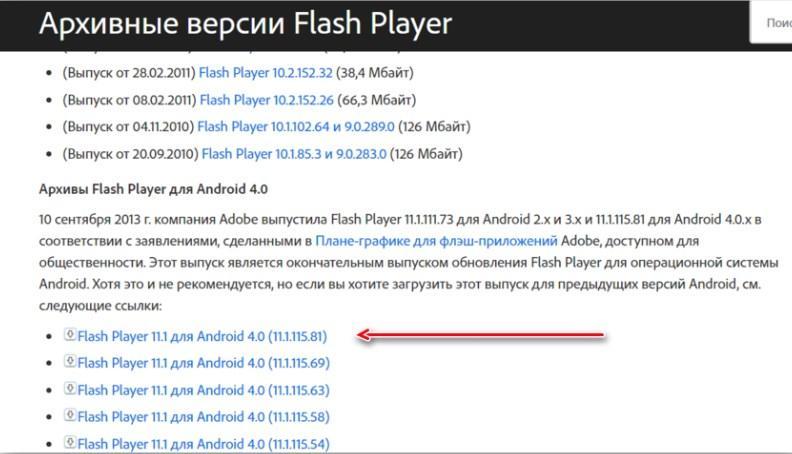
Архивные версии приложение Flash Player
Флэш Плеер будет функционировать во всех браузерах, которые его используют, а также в штатном веб-обозревателе в зависимости от версии операционной системы.
Как включить Флеш Плеер в браузере
Для включения и обновления программы требуется скачать один из существующих веб-обозревателей, которые поддерживают данную технологию. Большой популярностью в решении данного вопроса пользуется утилита Dolphin Browser.
Инструкция, как включить Flash Player на Андроид, выглядит следующим образом:
- На мобильном устройстве зайти в Play Market, найти там приложение под названием Dolphin Browser. Установить его, как обычное приложение.
- После установки программу тут же запускают и в ее настройках вводят некоторые изменения. Обязательно нужно активировать работу Flash-технологии.
- Далее необходимо нажать на кнопку меню, которая визуально напоминает дельфина, а дальше перейти в настройки.
- Уже в меню браузера необходимо переключить запуск Flash Player в положение «Всегда включено».
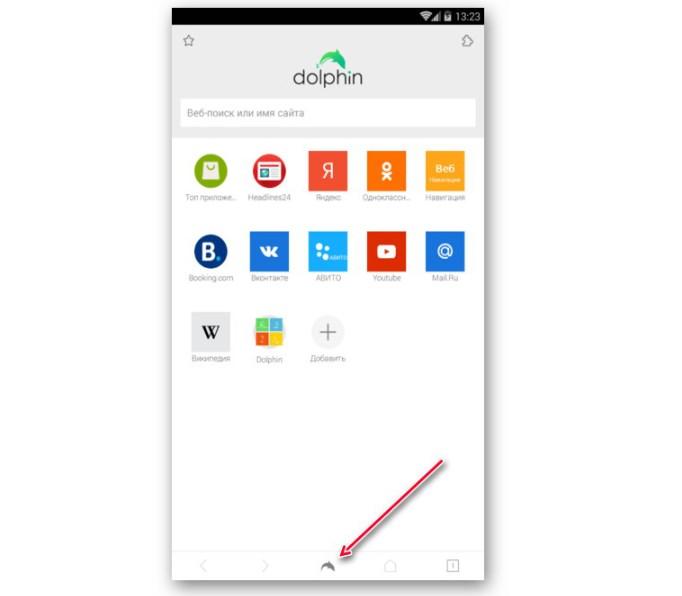
Веб-обозреватель Dolphin Browser, поддерживающий флеш
Обратите внимание! Чем новее версия операционной системы Android, тем сложнее добиться более корректной работы Flash Player.
Как играть в флеш-игры на Андроид
Какие-либо принципиальные требования и особенности в том, как играть на Андроиде во флеш-игры, отсутствуют. Достаточно подготовить ОС к установке программы, не поддерживаемой Google, затем скачать ее на официальном сайте и установить. Далее необходимо скачать браузер, поддерживающий флеш.
В процессе управления игрой в подавляющем большинстве случаев задействуются две иконки – геймпад и мышка. Найти их легко, т. к. они расположены в нижней части экрана. Играть на смартфонах и планшетах так же просто, как и на ПК. Единственное неудобство может доставлять небольшое расширение экрана.
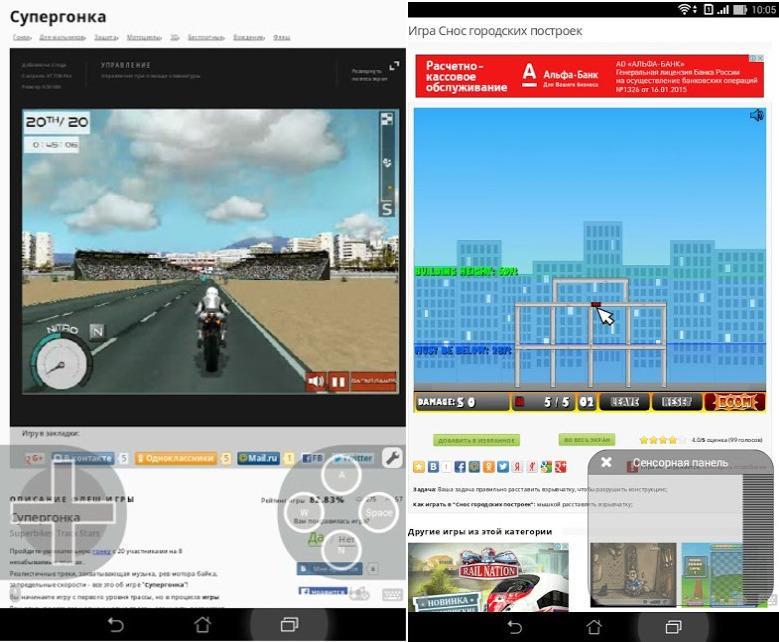
Пример того, как выглядят флеш-игры на Android
Сложностей в том, как включать и обновлять приложение, не должно возникнуть ни и продвинутого, ни у начинающего пользователя. Сегодня владельцы девайсов на ОС Андроид редко испытывают острую нужду в данном приложении, но все же порой без него не обойтись. К счастью, проблема, как его установить на гаджет, решается легко.
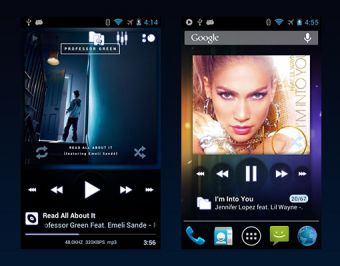
По умолчанию на устройствах под управлением операционной системы Android предустановлен как минимум один аудиоплеер – приложение под названием «Play Музыка». Запустить его можно, нажав на соответственный значок в общем списке наличествующих на гаджете программ.
«Play Музыка» автоматически сканирует устройство на присутствие аудиофайлов. Поэтому сразу после запуска приложения на дисплее отображается вся загруженная музыка, которую тут же можно проиграть с помощью плеера. В настройках приложения есть эквалайзер, который поможет настроить звучание должным образом. Аудиофайлы можно сгруппировать в плейлисты, что делает более удобным процесс прослушивания любимых треков.
«Play Музыка» это не просто плеер, но и часть сервисов Google. С помощью приложения можно получить доступ к онлайн-каталогу композиций, с возможностью их сохранения на устройство с последующим воспроизведением уже без подключения к интернету. Разумеется, для этого сервис потребует оформления платной подписки.
Плееры от сторонних разработчиков
Ключевой особенностью умных устройств является возможность установки дополнительных приложений, которые добавляют гаджету новые функции или расширяют уже существующие. Ситуация с плеером не является исключением. Совсем не обязательно зацикливаться на стандартном приложении «Play Музыка». Пользователю Android доступен большой выбор плееров от сторонних разработчиков.
Каждый выбирает плеер под свои нужды. Чтобы не растеряться в ассортименте, можно довериться пользовательскому рейтингу. Например, одним из самых высоко оцененных и популярных плееров для Android является Poweramp. В сервисе Google play он был скачан более полмиллиона раз. А его автор Максим Петров официально признан компанией Google одним из лучших разработчиков.
Poweramp заслуживает внимание, прежде всего благодаря своему приятному на вид и довольно удобному пользовательскому интерфейсу. Вторым неоспоримым преимуществом плеера можно назвать широкие возможности по настройке звучания. Poweramp является платным приложением, но скачать его можно абсолютно бесплатно. Плеер не требует денег в течение первых двух недель использования.

дания, размеру или выключить сортировку.
Удалить все: Удаления всех изображений в альбоме.
Место сохранения: Место сохранения: телефон или карты памяти.
5.7.3. Аудиоплеер
Для того чтобы загружать музыку на телефон, установите карту памяти, выключите телефон, подсое-
дините устройство к компьютеру через USB кабель. После того, как компьютер опознает новое обору-
дование, произойдет подключение режима съемного диска. Загрузите выбранный файл в формате
Фото, т.к. воспроизведение файла в данном случае будет невозможным). (Поддержка аудио-файлов
только в формате MP3, AMR и MIDI).
Нажмите левую софт-клавишу для доступа к списку музыки:
Воспроизвести: воспроизведение аудио-файла.
Информация: сведения о файле.
Обновить список: обновление списка.
Настройки: настройки воспроизведения
Плейлист: выбор пути чтения аудиофайлов.
Автосписок: включить/выключить.
Повтор: настройка режима повтора.
Перемешать: случайный порядок воспроизведения.
Фоновое воспроизведение: включить/выключить.
5.7.4. Диктофон
вую софт-клавишу для доступа к опциям:
Новая запись: начать новую запись.
Список: отображение списка записей.
Настройки: настройка места и формата сохранения.
Выберите ―Новую запись‖, чтобы начать запись. Во время записи на дисплее отображается текущее
время. Нажмите правую софт-клавишу для остановки записи, сохраните ее. Файлы записи с диктофона
сохраняются в формате .amr. После записи нажмите левую софт-клавишу для перехода в список, вы-
5.7.5. FM-радио
Перед использованием функции FM-радио подключите наушники в разъем, который находится в ниж-
ней части корпуса телефона. Наушники выполняют роль антенны FM-радио. Не допускайте их скручи-
вания. Включите FM-радио, на экране отобразится частота канала, которую телефон нашел автомати-
чески.
Нажимайте навигационные клавиши вверх/вниз для изменения частоты. При сохранении радиостанций
(максимум - 9) в телефоне, вы можете выбрать частоту из списка или нажать клавишу от 1 до 9, кото-
рая соответствует заданной частоте. Боковые клавиши вверх/вниз служат для настройки громкости.
Нажмите правую софт-клавишу для выхода, левую софт-клавишу для доступа к опциям:
Список каналов: Список текущих каналов. Вы можете изменять список, воспроизводить и удалять ка-
налы.
Ручной ввод: ручной ввод частоты канала
Автопоиск: поиск станций будет осуществляться автоматически.

Установка Флеш Плеера на Андроид
Этап 1: Настройка Android
Для начала в телефоне или планшете необходимо внести некоторые изменения в настройках, чтобы можно было устанавливать приложения не только из Play Market.
- Нажмите на кнопку настроек в виде шестерёнки. Или войдите в «Меню» >«Настройки».
- Найдите пункт «Безопасность» и активируйте пункт «Неизвестные источники».

В зависимости от версии ОС расположение настройки может немного отличаться. Ее можно найти в:
Этап 2: Скачивание Adobe Flash Player
Дальше, чтобы установить проигрыватель, нужно на официальном сайте Adobe перейти в раздел «Архивные версии Flash Player». Список довольно длинный, поскольку здесь собраны все выпуски Флеш Плееров как десктопных версий, так и мобильных. Прокрутите список до мобильных выпусков и скачайте подходящую версию.

Можно скачать APK-файл напрямую прямо с телефона через любой браузер или в память компьютера, а затем перенести его в мобильное устройство.

Flash Player будет работать во всех поддерживаемых браузерах и в штатном веб-обозревателе в зависимости от прошивки.
Этап 3: Установка браузера с поддержкой Flash
Теперь нужно скачать один из веб-обозревателей, поддерживающих технологию флеш. Например, Dolphin Browser.
- Идём в Play Market и качаем этот браузер на свой телефон либо используем ссылку выше. Устанавливаем его как обычное приложение.
- В веб-обозревателе нужно внести некоторые изменения в настройках, включив работу Flash-технологии.
Но помните, чем выше версия Андроид-устройства, тем сложнее добиться нормальной работы в нём Флеш Плеера.
Не все веб-обозреватели поддерживают работу с флеш, например, такие браузеры как: Google Chrome, Opera, Яндекс.Браузер. Но в Плей Маркете ещё достаточно альтернатив, в которых эта возможность пока еще присутствует:
- Dolphin Browser; ;
- Puffin Browser;
- Maxthon Browser;
- Mozilla Firefox;
- Boat Browser;
- FlashFox;
- Lightning Browser;
- Baidu Browser;
- Skyfire Browser.
Обновление Флеш Плеера
Будьте бдительны, мобильные версии Флеш Плеера не обновляются и обновляться не будут.
Как мы видим, даже после прекращения поддержки компанией Adobe Флеш Плееров для Андроид все же можно решить проблему с воспроизведением этого контента. Но постепенно и такая возможность станет недоступна, поскольку технология Flash устаревает, а разработчики сайтов, приложений, игр, постепенно переходят на HTML5.

Отблагодарите автора, поделитесь статьей в социальных сетях.

Современные телефоны способны воспроизводить не только музыку, но и видео самых различных форматов. Тогда знания о том, как воспроизвести плеер на Андроид, становятся весьма полезны.
Конечно, можно нажать просто на выбранный файл, и андроид предложит на выбор несколько программ, способных открыть песню или фильм. Однако если такого приложения нет, то ничего не получится.
Воспроизведение видео

Сначала следует разобраться, какие плееры наиболее востребованные, какие форматы они воспроизводят. Не следует устанавливать десятки приложений, от этого ваше андроид-устройство не станет более удобным.
Наоборот, из-за большого количества программ телефон или планшет станет сильнее подвисать, ведь внутренняя память будет засоряться, кэш засоряться, отсюда и скорость будет падать.
Запустить плеер не составит труда.
- Зайдите через проводник, найдите его в программах и открывайте.
- Либо же для своего удобства создавайте ярлык на любом из рабочих столов.
- Тогда вы сможете быстро зайти в приложение, чтобы посмотреть клип или фильмец.
К тому же оно способно воспроизводить и музыку, что, безусловно, сэкономит вам место на мобильном устройстве. Ведь программа получается 2 в 1. А в сети ВКонтакте можно найти практически любую песню или же фильм.
Внутренний браузер быстро откроет доступ к необходимым файлам. Однако тут требуется доступ в Интернет.
Перечень может быть продолжен еще на десятки сотен наименований.
Воспроизведение музыки

Способов прослушать музыку через плеер два.
- Первый – это нажать непосредственно на сам файл музыкальный, а затем выскочит предложение от Андроида выбрать необходимое приложение.
- Второй – это открыть саму программу (через ярлык на рабочем столе либо же в меню, или через ESПроводник), а уже в ней открывать желаемые файлы.
Еще можно обратить внимание на «интуитивный» музыкальный плеер – Эквалайзер Music Player. Вы сами можете выбирать, где будут находиться «ползунки», отвечающие за звучание.
А можете довериться приложению, оно само все выставит под каждую песню. Музыкальных плееров полно. Экспериментируйте, выбирайте тот, который подойдет именно вам.
Читайте также:


